Un driver grafico obsoleto potrebbe attivare questo errore
- L'errore BSoD 0x00000154 rende lo schermo vuoto durante la visualizzazione di una schermata blu su Windows 11.
- Nella maggior parte dei casi, un driver obsoleto o danneggiato può essere la causa degli errori Blue Screen of Death.
- L'esecuzione dello strumento di risoluzione dei problemi di Windows dovrebbe aiutare a risolvere questo problema.
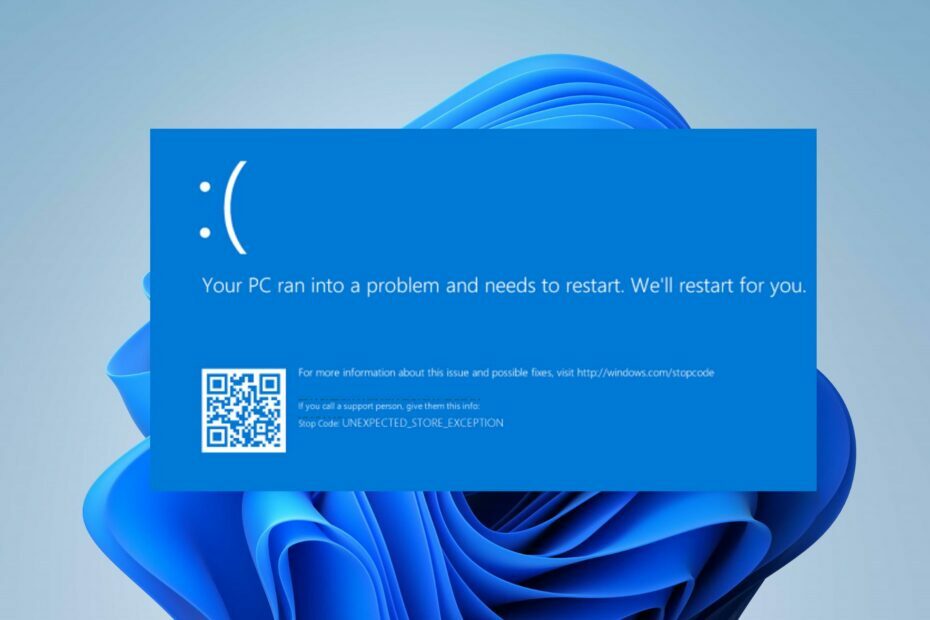
XINSTALLARE CLICCANDO SUL FILE DI DOWNLOAD
Questo software manterrà i tuoi driver attivi e funzionanti, proteggendoti così da errori comuni del computer e guasti hardware. Controlla subito tutti i tuoi driver in 3 semplici passaggi:
- Scarica DriverFix (file di download verificato).
- Clic Inizia scansione per trovare tutti i driver problematici.
- Clic Aggiorna driver per ottenere nuove versioni ed evitare malfunzionamenti del sistema.
- DriverFix è stato scaricato da 0 lettori questo mese.
L'errore BSoD 0x00000154 si verifica quando provi ad avviare un'app o un gioco sul tuo PC; con un messaggio pop-up UNEXPECTED _STORE_EXCEPTION.
IL Schermo blu della morte è un errore comune su Windows e può essere facilmente risolto con le correzioni descritte in questa guida.
- Cosa causa l'errore BSoD 0x00000154?
- Come posso correggere l'errore BSOD 0x00000154 su Windows 11?
- 1. Reinstallare/aggiornare i driver
- 2. Eseguire una diagnostica della memoria
- 3. Avvia il tuo sistema tramite la modalità provvisoria
- 4. Esegui le scansioni SFC e DISM
- 5. Ripristina Windows
Cosa causa l'errore BSoD 0x00000154?
Potrebbero esserci diversi motivi per cui l'errore Black Screen of Death (BSOD) 0x00000154 si verifica su Windows 11. Quindi abbiamo delineato le probabili cause di seguito.
- Driver grafico obsoleto – I driver obsoleti o corrotti sono spesso responsabili di problemi BSoD. Puoi controllare i vari modi per correggere i driver obsoleti in Windows 11.
- Hardware danneggiato – Una delle cause della schermata blu della morte è un componente hardware difettoso.
- Sistema operativo obsoleto – Gli errori BSoD possono occasionalmente essere causati da problemi con il kernel di Windows. Installazione delle ultime patch di sicurezza è molto importante.
- Infezione da malware - Se il tuo PC è stato infettato da virus informatici, ciò può influire sui registri del tuo PC e causare l'errore BSOD 0x00000154.
- Surriscaldamento – Se i fan del tuo PC non riescono a mantenere il tuo computer fresco, o lo sei overcloccare il PC, l'errore BSoD 0x00000154 è imminente. Puoi consultare questa guida dettagliata su come risolvere i problemi con la ventola della CPU se presente.
Ora che conosci alcuni dei potenziali fattori responsabili della schermata blu degli errori di morte, puoi esplorare le soluzioni fornite in questo articolo.
Come posso correggere l'errore BSOD 0x00000154 su Windows 11?
Prima di intraprendere qualsiasi risoluzione avanzata dei problemi o modifiche alle impostazioni per l'errore BSOD 0x00000154, assicurati di applicare quanto segue:
- Riavvia il PC.
- Assicurati che i driver del tuo computer siano aggiornati.
- Controlla i componenti del tuo sistema.
Dopo aver confermato i controlli di cui sopra e non è possibile risolvere il problema, è possibile esplorare le soluzioni fornite di seguito.
1. Reinstallare/aggiornare i driver
- Fare clic con il pulsante destro del mouse su Inizio pulsante e scegli Gestore dispositivi dalla lista.
- Passare al driver che causa problemi e fare clic con il pulsante destro del mouse. Dal menu, scegli Disinstalla dispositivo.

- Successivamente, fai clic su Disinstalla per confermare.

- Una volta rimosso il driver, riavvia il PC e controlla se il problema è stato risolto.
Per sapere quale driver sta causando il problema, controlla i registri degli arresti anomali o rimuovi tutti i driver che sembrano essere stati aggiornati di recente. Puoi anche provare aggiornare i drivero scaricarli manualmente dal sito Web del produttore.
L'opzione più pratica sarebbe installare automaticamente la nuova versione del driver con un software driver competente che rileverà e aggiornerà i driver della GPU in pochi secondi.
⇒ Ottieni DriverFix
2. Eseguire una diagnostica della memoria
- Fare clic sul pulsante Cerca sulla barra delle applicazioni, digitare Windows Memory Diagnostic e fare clic sull'app dai risultati.
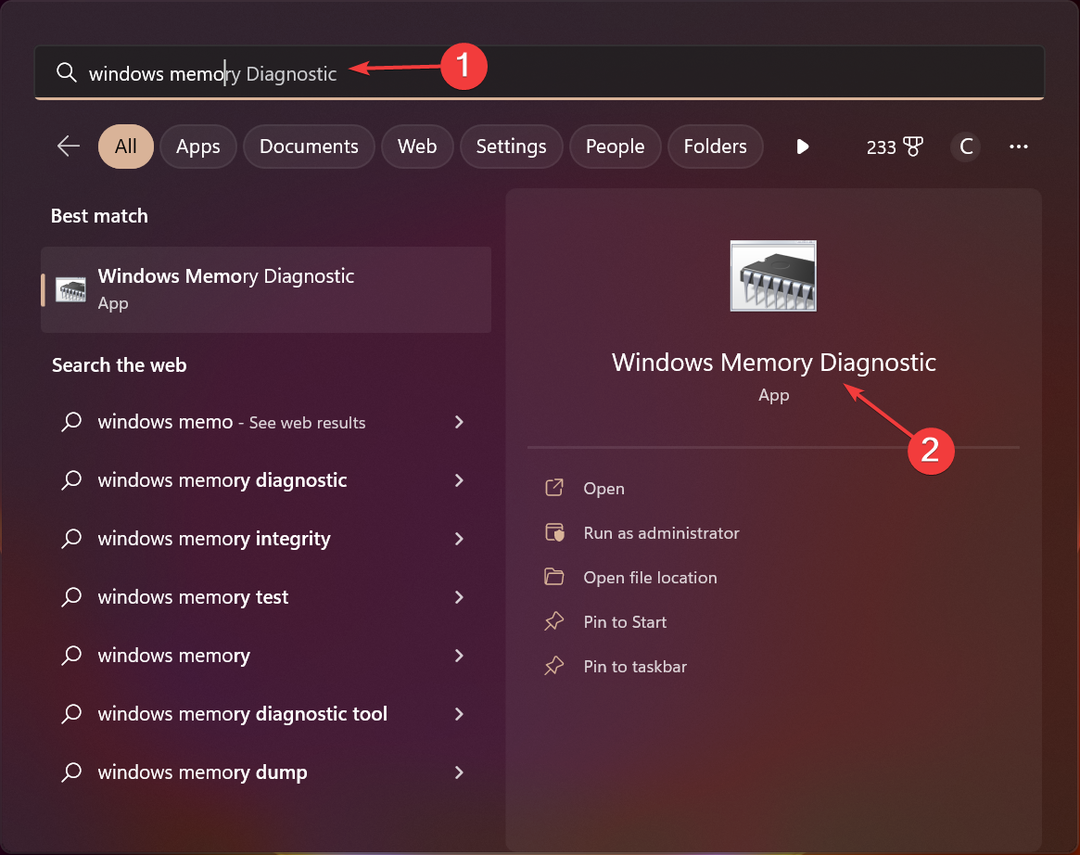
- Ora, seleziona la prima opzione, per riavviare e controllare la memoria.
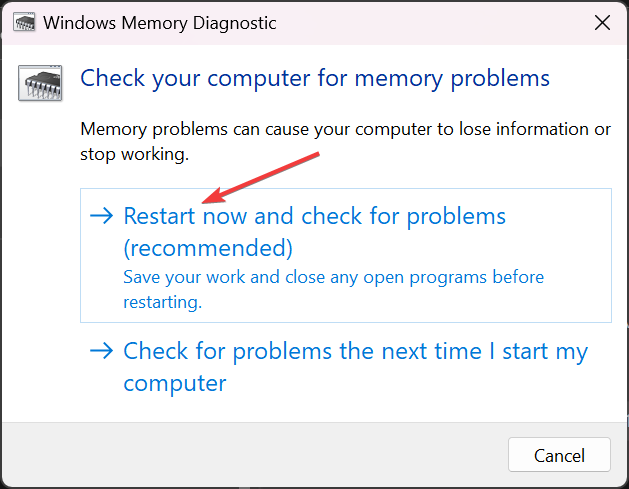
- Dopo il riavvio, lo strumento verificherà eventuali problemi con i moduli di memoria.
L'errore BSoD 0x00000154 potrebbe essere causato da problemi con i moduli di memoria e questo strumento di risoluzione dei problemi identificherà tali problemi.
Dopo la scansione, riceverai un rapporto e, se qualcosa non va in uno dei moduli, dovrai sostituirlo.
- Errore schermata blu UsbHub3.sys: cause e come risolverlo
- Cerchi un Windows 11 leggero? Tiny11 è la risposta
- Errore NVIDIA GeForce Now 0xc0f1103f: 7 modi per risolverlo
- Unisci unità C e D in Windows 11: come farlo in 3 passaggi
- Come recuperare le note adesive cancellate su Windows 11
3. Avvia il tuo sistema tramite la modalità provvisoria
- Clicca il Energia icona sulla schermata di accesso, tenere premuto Spostare, quindi fare clic su Ricomincia.
- Dall'elenco di opzioni, scegli Risoluzione dei problemi.

- Vai a Opzioni avanzate e seleziona Impostazioni di avvio.
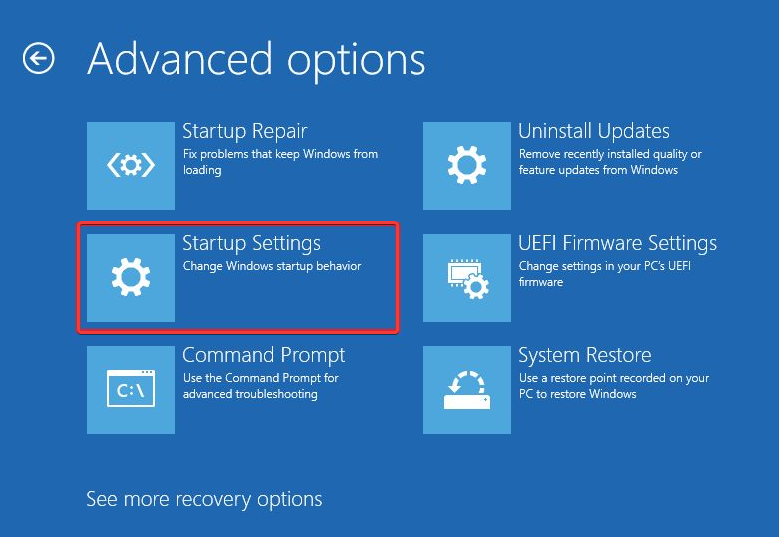
- Quindi, fare clic su Ricomincia pulsante e premere F4 sulla tastiera per avviare la modalità provvisoria con rete.

Puoi anche consultare la nostra guida dettagliata sugli altri modi per accedere alla modalità provvisoria in Windows 11.
4. Esegui le scansioni SFC e DISM
- Premere finestre + X tasti e selezionare Terminale Windows (amministratore).
- Quindi, esegui questo comando e premi accedere:
sfc /scannow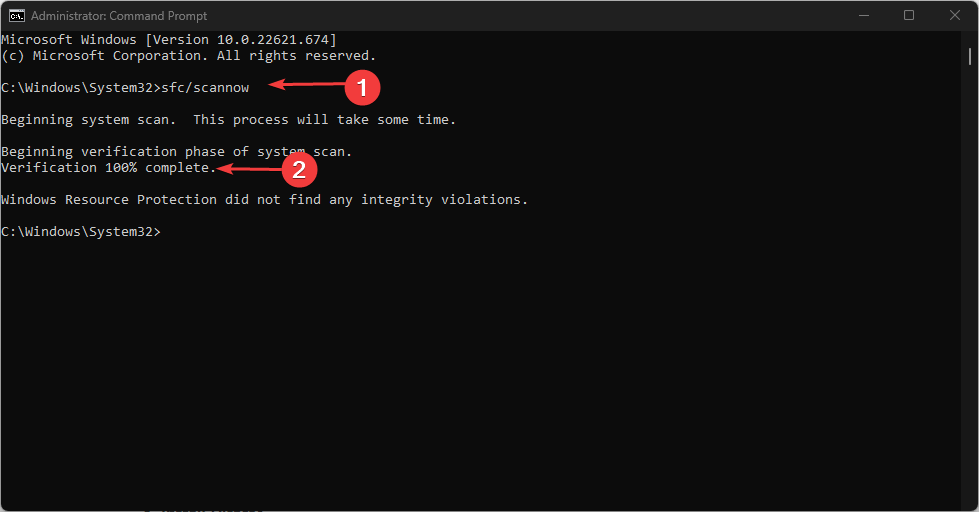
- Se il problema persiste, esegui il seguente comando:
Dism /Online /Cleanup-Image /RestoreHealth
La scansione DISM richiederà del tempo per essere eseguita come la scansione SFC, che è una delle correzioni più semplici da applicare. Tuttavia, una volta terminato, il processo dovrebbe risolvere il problema.
5. Ripristina Windows
- premi il finestre + IO chiavi per aprire Impostazioni.
- Vai al Sistema e seleziona Recupero.

- Successivamente, fai clic su Ripristina PC pulsante.
- Seleziona l'opzione di ripristino preferita e seleziona il tipo di reinstallazione che desideri.

- Conferma le impostazioni di reinstallazione.
- Clic Ripristina per avviare il processo.
- Segui le istruzioni sullo schermo per completare il ripristino.
Puoi anche consultare le nostre istruzioni dettagliate su come resettare Windows 11. E questo è tutto su come correggere l'errore BSOD 0x00000154 su PC Windows 11.
Gli utenti possono anche esplorare il correzioni per errore di eccezione Store imprevisto in Windows 11 nella nostra guida dettagliata.
In caso di domande o suggerimenti, utilizzare la sezione commenti qui sotto.
Hai ancora problemi? Risolvili con questo strumento:
SPONSORIZZATO
Se i suggerimenti di cui sopra non hanno risolto il tuo problema, il tuo PC potrebbe riscontrare problemi Windows più profondi. Noi raccomandiamo scaricando questo strumento di riparazione del PC (valutato Ottimo su TrustPilot.com) per affrontarli facilmente. Dopo l'installazione, è sufficiente fare clic su Inizia scansione pulsante e quindi premere su Ripara tutto.


